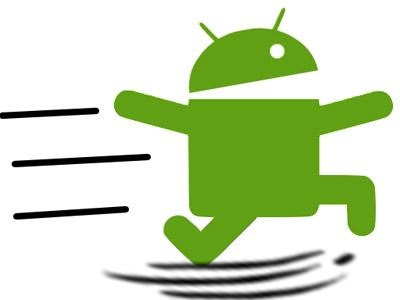Cara Test Kecepatan Baca Tulis Flashdisk
Salah satu parameter yang perlu diperhatikan saat akan membeli USB Flashdisk adalah seberapa besar kecepatan baca tulis yang dimiliki oleh USB Flashdisk tersebut. Semakin besar kecepatan baca tulis yang dimiliki, maka akan semakin meningkatkan kinerja usb flasdisk tersebut. Untuk mengetahui kecepatan baca tulis sebuah flasdisk kita bisa memanfaatkan sebuah program yaitu SpeedOut.
SpeedOut merupakan program gratis yang dibuat untuk mengetahui kecepatan USB Flashdisk ( temasuk eksternal HDD, USB Stick dll) dalam membaca dan menulis data ( Reading speed dan Writing Speed). Reading Speed artinya kecepatan membaca data yang ada di flashdisk, sedangkan Writing Speed artinya kecepatan ketika menulis/copy data ke flashdisk.
Beberapa fitur dan keunggulan dari program SpeedOut ini adalah:
Software ini bersifat portable, tidak perlu diinstal, cukup double klik file SpeedOut_0.5.exe. Setelah aplikasi terbuka, pilih USB Flashdisk yang akan di test kemudian klik tombol Start. Tunggu beberapa saat sampai hasilnya terlihat. Apabila diperlukan, maka hasil pengetesan dapat kita simpan dengan cara klik icon di pojok kiri atas dan pilih Save result to file.
Download SpeedOut v0.5 software untuk test kecepatan baca tulis USB Flashdisk disini
 |
| Aplikasi Speedout |
SpeedOut merupakan program gratis yang dibuat untuk mengetahui kecepatan USB Flashdisk ( temasuk eksternal HDD, USB Stick dll) dalam membaca dan menulis data ( Reading speed dan Writing Speed). Reading Speed artinya kecepatan membaca data yang ada di flashdisk, sedangkan Writing Speed artinya kecepatan ketika menulis/copy data ke flashdisk.
Beberapa fitur dan keunggulan dari program SpeedOut ini adalah:
- Bersifat portable, hanya satu file exe saja yang langsung dijalankan
- Ukuran file yang kecil, hanya 1 MB saja
- Tidak perlu format Flashdisk
- Low level technology, yang memungkinkan mengetahui kecepatan nyata dan tidak terpengaruh oleh file sistem.
- Antarmuka yang sederhana tetapi cukup menarik dan informatif
- Penggunaan sangat mudah
- Data tidak akan terhapus atau rusak ketika proses testing, baik test kecepatan baca maupun tulis
- Dapat berjalan di Windows XP, 2000 ,Vista dan juga Windows 7.
Download SpeedOut v0.5 software untuk test kecepatan baca tulis USB Flashdisk disini